Sony RDR-AT200 Black: 8 Выберите альбом или файл
8 Выберите альбом или файл : Sony RDR-AT200 Black
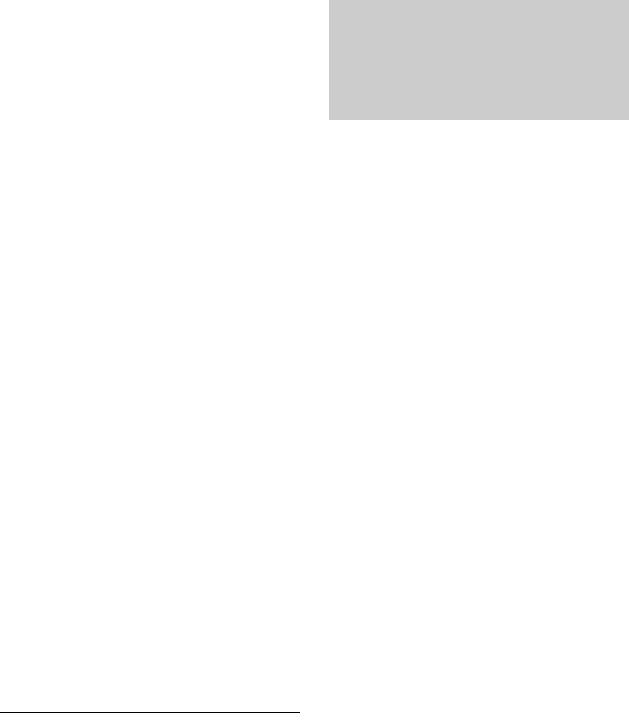
8 Выберите альбом или файл
изображения JPEG и нажмите
Копирование альбомов
кнопку ENTER.
изображений JPEG на
В позиции для метки за
диск (жесткий
выбранным файлом появится
диск t DVD-RW/DVD-R)
галочка.
• Для удаления галочки нажмите
Вы можете скопировать
кнопку ENTER еще раз.
отредактированные альбомы
• Для снятия всех галочек нажмите
изображений JPEG на DVD-RW/
кнопку , для выбора опции
DVD-R (видеорежим).
“Однорежимный” из подменю.
Слайд-шоу также записывается на
9 Повторите действия пункта 8
диск в виде видеофайла. Вы можете
для выбора всех альбомов
воспроизвести слайд-шоу на другой
или файлов изображений
DVD-аппаратуре, которая может
быть несовместима с
JPEG, которые Вы хотите
воспроизведением файлов
скопировать.
изображений JPEG.
10
Нажмите кнопку ,.
Появится подменю.
1 Вставьте диск DVD-RW/DVD-R
(в видеорежиме).
11
Выберите опцию
“Копировать” и нажмите
2 Нажмите кнопку SYSTEM
кнопку ENTER.
MENU.
Появится системное меню.
12
Выберите альбом
назначения, используя
3 Выберите опцию
кнопки M/m, а затем нажмите
“Фотоальбом” и нажмите
кнопку ENTER.
кнопку ENTER.
На дисплее будет задан вопрос о
Появится меню “Фотоальбом”.
подтверждении.
4 Выберите опцию “Просмотр/
13
Выберите опцию “Да” и
редактирование фото на
нажмите кнопку ENTER.
HDD” и нажмите кнопку
• Для отмены выберите опцию
ENTER.
“Нет”.
Появится список “Фотоальбом”.
5 Выберите альбом, используя
b Примечание
кнопки M/m, а затем нажмите
Альбомы или файлы изображений JPEG не
кнопку ,.
копируются на жесткий диск в следующих
Появится подменю.
случаях:
– когда дискового пространства на жестком
6 Выберите опцию
диске недостаточно для копирования.
“Мультирежимный” и
– когда на жестком диске уже присутствует
нажмите кнопку ENTER.
максимальное количество файлов и/или
Для копирования только альбома,
альбомов.
выбранного в пункте 5, перейдите
к пункту 10.
106
Оглавление
- ПРЕДУПРЕЖ-
- Меры
- Справочник по деталям и регуляторам
- Подсоединение рекордера
- Шаг 1: Подсоединение антенного кабеля
- Шаг 2: Подсоединение видеошнуров/ шнура HDMI
- Шаг 3: Подсоединение аудиошнуров/ шнура HDMI
- Шаг 4: Шаг 5: Подготовка Подсоединение пульта сетевого шнура дистанционного
- 1 Нажмите и удерживайте
- 2 Выберите язык для экранных
- 4 Выберите команду
- Подсоединение кассетного видеомагнитофона или подобного устройства
- Подсоединение к спутниковому или цифровому тюнеру
- Подсоединение внешнего декодера
- 7 Нажимайте кнопки M/m для
- 3 Нажмите кнопку
- 3 Нажимайте повторно кнопку
- 3. Воспроизведение
- 3 Выберите заголовок с
- 4. Изменение
- 3 Выберите команду 8 Повторите действия пунктов
- 4 Выберите пункт “Основные”
- 3 Выберите пункт “Настройка
- 3 Выберите пункт “Настройка
- 8 (Только диски DVD+RW/DVD-
- 4 Выберите пункт
- 4 Выберите пункт “Формат” и
- 1 Нажмите кнопку TIMER.
- 4 Выберите опцию
- Проверка/
- Запись с
- 3 Установите таймер на
- 2 Нажмите кнопку INPUT для 7 Нажмите кнопку паузы (или
- 2 Нажмите кнопку TITLE LIST.
- 3 Прослушивая звук, нажмите
- 2 Выберите опцию “Повтор” и
- 4 Выберите заголовок или
- 3 Выберите опцию “Просмотр/
- Расширенные
- 4 Нажимайте цифровые кнопки
- Перед редактированием
- Удаление и
- 3 Выберите опцию
- 6 Выберите точку B, нажимая 2 Выберите опцию “Делить” и
- Удаление и
- 1 После выполнения действий
- Создание и
- 1 Нажмите кнопку TITLE LIST и
- Перед перезаписью
- Перезапись HDD/
- Перезапись с
- 8 Выберите команду
- Создание диска с
- 7 Нажмите кнопку
- Перед перезаписью
- 1 Включите HDD-видеокамеру
- Перезапись одним
- Перезапись с HDD-
- 5 Выберите опцию “Поэтапная
- Перед перезаписью
- 3 Нажимайте повторно кнопку
- Перезапись всей
- Перезапись
- 9 Выберите опцию “Пауза
- О функции
- 1 Подсоедините устройство
- 4 Выберите исполнителя с
- Воспроизведение
- 1 После выполнения действий
- 1 Нажимайте кнопки , во
- 6 Выберите дорожку
- 5 Выберите опцию и нажмите
- Подготовка к
- 6 Выберите команду
- 1 Нажмите кнопку SYSTEM
- 8 Выберите альбом или файл
- 7 Выберите альбом и нажмите
- 3 Выберите файл изображения
- Использование списка “Фотоальбом”
- 1 Выполните действия пунктов
- Создание слайд-
- 5 Выберите команду “Создание 7 Выберите опцию
- Управление
- 5 Выберите опцию и нажмите
- 3 Выберите предварительную
- Использование
- Установки диска
- Установки
- Установки входного
- Установки
- Установки языка
- Установки записи
- Установки воспроизведения (Воспроизв.)
- Установки HDMI
- Прочие установки
- Прочие установки (Опции 2)
- Поиск и устранение
- Переустановка
- Диски, доступные для записи и воспроизведения
- Диски, доступные для воспроизведения
- О режиме записи/
- Список кодов языка
- Примечания
- Технические
- Алфавитный



